Cómo crear un backup de la configuración del Administrador de tareas de Windows

El administrador de tareas es una herramienta realmente útil con la que cuenta el sistema operativo de Microsoft. Para algunos usuarios puede que sea aún una desconocida, pero lo cierto es que para la gran mayoría es una de las herramientas más utilizadas cada día.
Tanto es así, que cada usuario suele configurar el administrador de tareas a su gusto para mostrar cierta información y de la manera que más le gusta a cada uno.
Sin embargo, puede que por diversas causas, la configuración del administrador de tareas de Windows se cambie de manera inesperada, por lo tanto, vamos a mostrar cómo hacer una copia de seguridad de la configuración del administrador de tareas de Windows.
De esta forma, si en algún momento perdemos la configuración del administrador de tareas, podamos restablecerla tal y como la teníamos antes sin necesidad de aplicaciones de terceros.
En el administrador de tareas de Windows podemos gestionar un montón de información sobre los procesos en ejecución en el equipo, el uso de memoria, procesador, disco o incluso visualizar determinados gráficos.
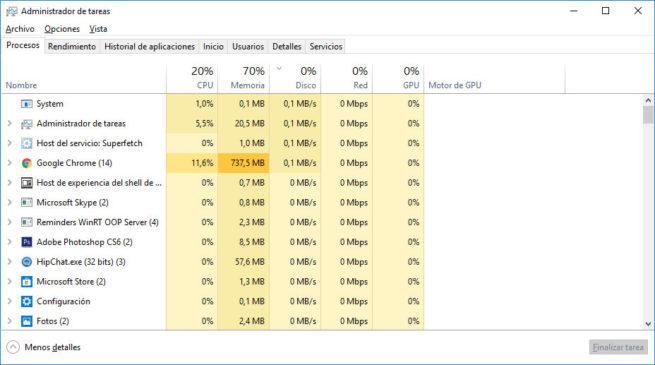
Una información que podemos organizar a nuestra manera y que podemos respaldar para que si en algún momento perdemos su configuración, podamos recuperarla tal y como la teníamos.
Lo cierto es que el propio administrador no ofrece la posibilidad de realizar una copia de seguridad de su configuración, sin embargo, podemos echar mano del registro de Windows para conseguir hacer un backup de la configuración del administrador de tareas de Windows.
Pasos a seguir para hacer una copia de seguridad de la configuración del Administrador de tareas
Por lo tanto, lo primero que tenemos que hacer es abrir una ventana del registro de Windows lanzando el comando regedit desde la ventana Ejecutar de Windows y a continuación acceder a la ruta:
HKEY_CURRENT_USER \Software\Microsoft\Windows\CurrentVersion\TaskManager.
Sobre esta clave del registro, Task Manager, hacemos clic con el botón derecho del ratón y seleccionamos la opción Exportar del menú contextual.
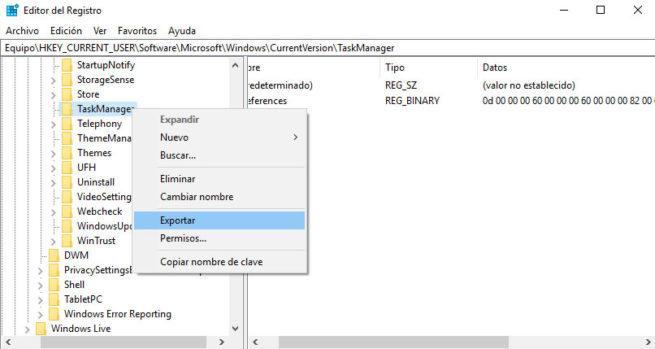
Esto nos abrirá una ventana modal para que elijamos el nombre y la ubicación en donde queremos exportar esta clave del registro. De esta forma, tendremos una copia de seguridad de la configuración del administrador de tareas de Windows.
Si en algún momento perdemos la configuración, únicamente tenemos que ir a la ubicación donde tenemos este backup y hacer doble clic sobre la clave del registro que hemos exportado.
A continuación se nos mostrará una ventana para aceptar los cambios que se realizarán en el registro y una vez se ejecute correctamente el archivo, habremos restaurado correctamente la configuración del administrador de tareas.
Fuente > ilovefreesoftware
https://www.softzone.es/2018/01/14/como-crear-backup-configuracion-del-administrador-tareas-windows/
Comentarios
Publicar un comentario